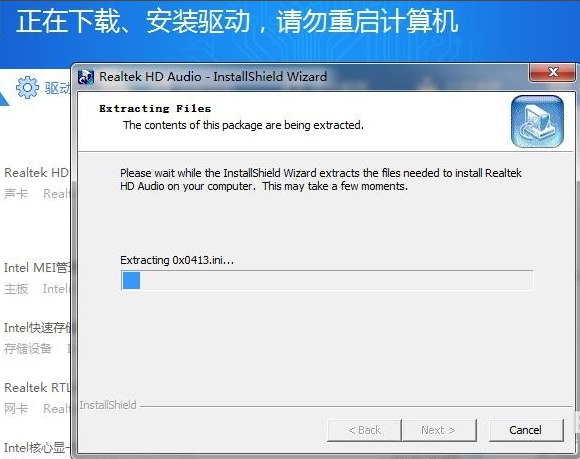Win10专业版系统用户升级重装系统之后,发现电脑没有声音怎么回事呢?这个问题可能是Win10专业版系统声卡驱动出现了故障,那应该怎么办呢?系统之家小编这就分享一下Win10专业版系
Win10专业版系统用户升级重装系统之后,发现电脑没有声音怎么回事呢?这个问题可能是Win10专业版系统声卡驱动出现了故障,那应该怎么办呢?系统之家小编这就分享一下Win10专业版系统电脑没有声音的解决方法,快来一起学习一下吧。
步骤一:卸载声卡驱动
1、同时按下键盘快捷键【Win】【X】,打开菜单窗口,点击【设备管理器】。
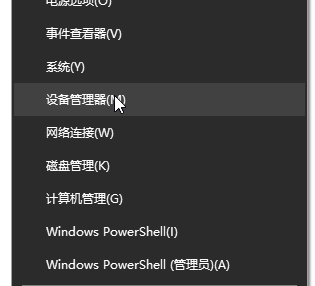
2、在打开的计算机管理界面,点击【声音、视频和游戏控制器】,在【Realtek High Definition Audio】上点击鼠标右键,选择【卸载】。
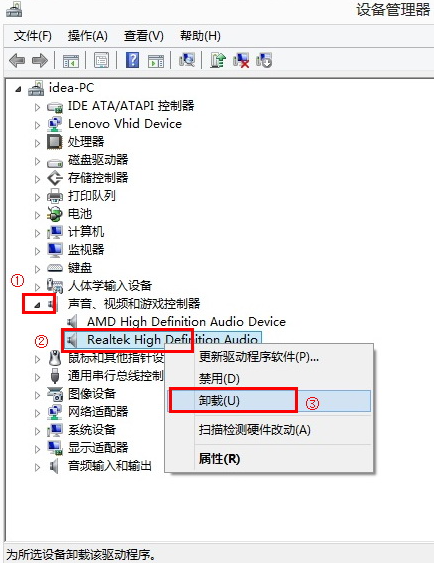
3、勾选【删除此设备的驱动程序软件】后点击确定,然后重启电脑。
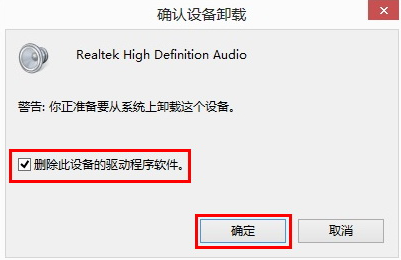
步骤二:安装声卡驱动
1、电脑重启后搜索下载【驱动精灵】安装后双击打开。

2、检测完成后选择声卡驱动程序,勾选点击安装。
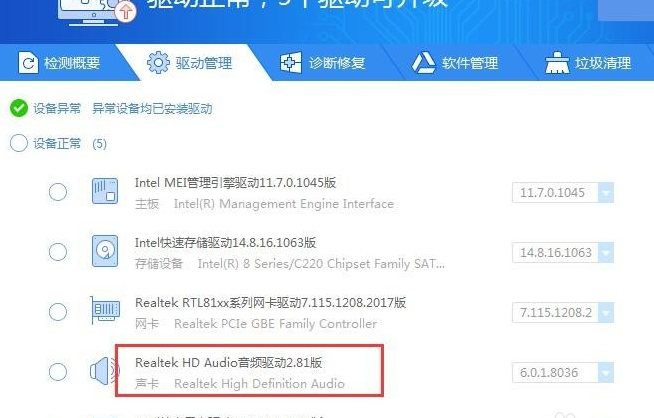
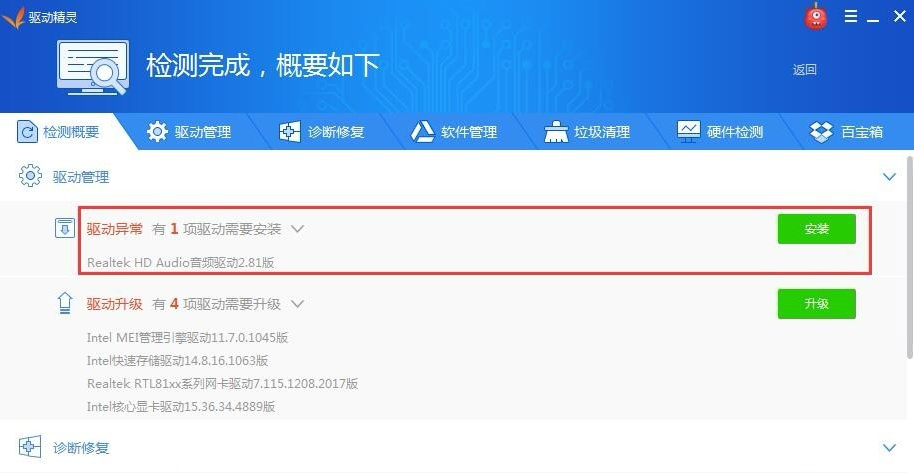
3、最后等待安装完成重启电脑就可以了。